
Table des matières:
- Étape 1: articles IoT dont vous avez besoin pour la mesure du débit d'eau
- Étape 2: connectez vos débitmètres à vos capteurs RS-485
- Étape 3: configuration de vos débitmètres avec des adaptateurs de capteur Modbus RS-485
- Étape 4: Configuration de vos débitmètres pour la surveillance dans le cloud
- Étape 5: Terminer vos systèmes de surveillance de l'eau et vos solutions de mesure de débit
- Auteur John Day [email protected].
- Public 2024-01-30 09:08.
- Dernière modifié 2025-06-01 06:09.
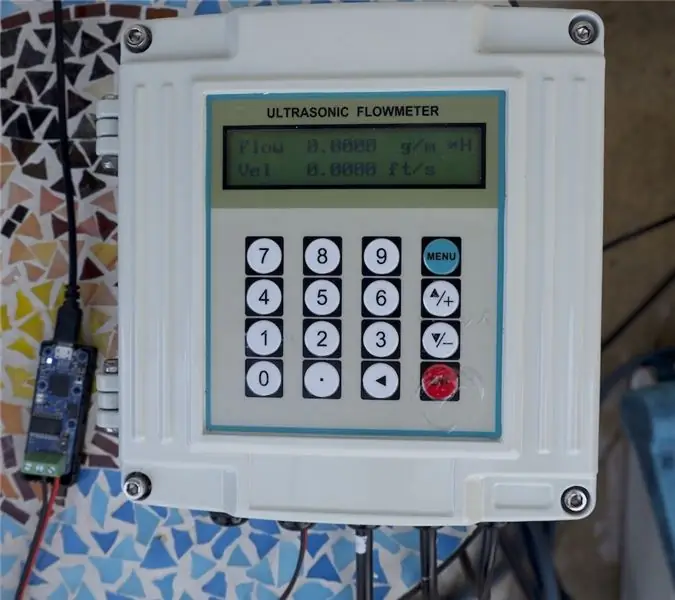


L'eau est une ressource essentielle pour notre planète.
Nous, les humains, avons besoin d'eau tous les jours. Et l'eau est nécessaire pour une variété d'industries et nous, les humains, en avons besoin chaque jour.
Alors que l'eau est devenue plus précieuse et plus rare, le besoin de surveiller et de gérer efficacement les ressources en eau s'est récemment accru.
Il existe de nombreuses façons de gérer et de surveiller les ressources en eau, comme les capteurs de niveau d'eau et les débitmètres.
Dans ce Instructable, nous allons approfondir la façon de mesurer le débit avec des débitmètres à ultrasons comme vous le voyez sur les photos.
Alors allons-y et commençons !:)
Étape 1: articles IoT dont vous avez besoin pour la mesure du débit d'eau


Dans cet article, vous apprendrez les détails de la surveillance des débitmètres à ultrasons TUF-2000 avec des concentrateurs de capteurs connectés aux adaptateurs de capteurs RS-485Modbus.
Comme pour les autres déploiements de surveillance, vous devrez déterminer quelle connectivité Internet, quelle source d'alimentation, quels boîtiers, etc. fonctionneront le mieux pour vos scénarios de déploiement spécifiques. N'hésitez pas à me contacter à [email protected] si vous souhaitez des conseils ou avez des questions.
Pour commencer à surveiller ces débitmètres de la série TUF-2000, vous aurez besoin des éléments suivants:
- Débitmètres de la série TUF-2000 comme le TUF-2000S, ou tout autre montage fixe, antidéflagrant, ou la version à montage mural que vous voyez dans les images de cette histoire
- Transducteurs de débit compatibles avec les débitmètres TUF-2000 pour surveiller le débit et/ou la température, comme la pince sur les transducteurs que vous voyez sur les photos
- Hubs de capteurs pour télécharger les mesures de vos capteurs dans les nuages via un réseau cellulaire mobile GSM, Ethernet, WiFi ou autre connectivité Internet
- Adaptateurs de capteur RS-485 pour se connecter et communiquer avec vos débitmètres
Étape 2: connectez vos débitmètres à vos capteurs RS-485

Après avoir connecté vos concentrateurs de capteurs à Tools. Valarm.net, vous connecterez vos adaptateurs de capteurs RS-485 à vos débitmètres de la série TUF-2000.
Pour ce faire, connectez un fil de votre choix du + (positif) 485 de vos débitmètres au positif (+) de vos adaptateurs de capteur RS-485. De même, utilisez un fil pour connecter les canaux négatifs (-) sur vos débitmètres et vos adaptateurs de capteur RS-485. Vous verrez sur les photos que nous avons trouvé que l'utilisation de câbles rouges et noirs pour cela facilite la mémorisation et le suivi.
N'oubliez pas de configurer et de suivre les instructions de votre débitmètre, en suivant et en configurant les paramètres requis si vous ne l'avez pas déjà fait, des choses comme le type de transducteur, le type de liquide, le type de montage, le diamètre extérieur du tuyau, le matériau du tuyau et l'épaisseur de la paroi du tuyau. Et confirmez également que vous disposez d'une force et d'une qualité de signal élevées pour l'installation de votre transducteur d'eau afin de vous assurer d'avoir des mesures et des lectures fiables pour vos systèmes de surveillance de l'eau.
Étape 3: configuration de vos débitmètres avec des adaptateurs de capteur Modbus RS-485
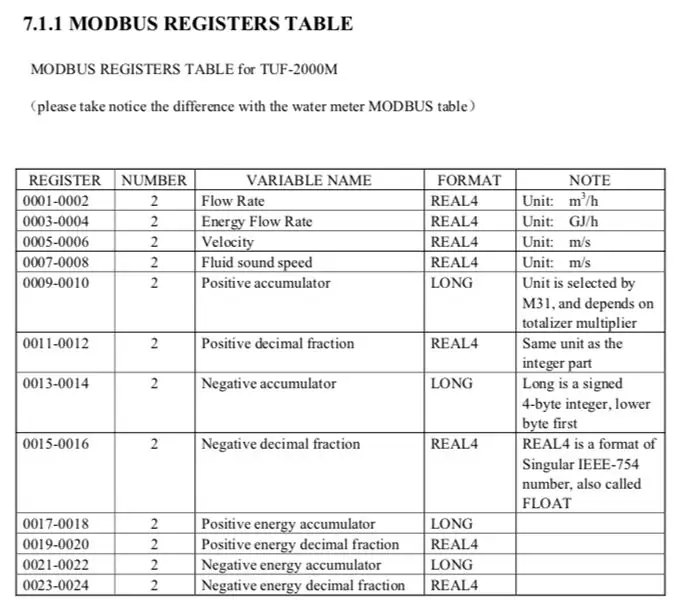
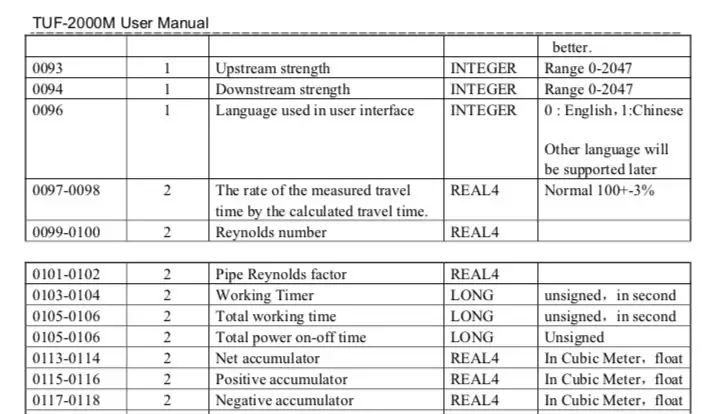
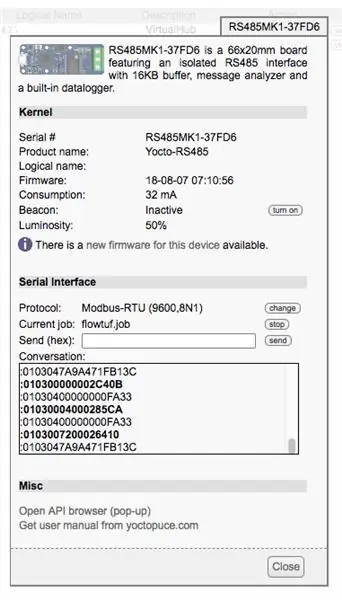
Maintenant que vous êtes câblé, branchez votre adaptateur capteur Yoctopuce RS-485 sur votre ordinateur. Assurez-vous que votre débitmètre est également sous tension et que votre RS-485 est connecté avec les fils positifs et négatifs correspondant à votre débitmètre.
Lancez votre logiciel virtualhub et pointez votre navigateur sur https://localhost:4444. Cliquez sur le bouton de menu « configurer » pour votre adaptateur de capteur RS-485. Assurez-vous que les paramètres de votre capteur RS-485 correspondent ici à ceux que vous avez définis sur votre débitmètre de la série TUF-2000.
Nous vous recommandons d'utiliser les paramètres Modbus RS-485 suivants:
- Modbus RTU
- 9600 bauds
- 8 bits de données
- Pas de parité
- 1 bit d'arrêt
En bref, c'est RS-485 Modbus RTU avec 8N1 à 9600 bauds. Ensuite, nous allons créer un fichier de travail qui programmera vos adaptateurs de capteur RS-485 pour interroger automatiquement vos débitmètres aussi souvent que vous en avez besoin. Ensuite, vos mesures de débitmètre seront téléchargées sur Tools. Valarm.net. Cliquez sur le bouton Gérer les fichiers de tâche dans la fenêtre des paramètres de votre hub virtuel RS-485 pour créer un nouveau fichier de tâche. Cliquez sur définir un nouveau travail pour créer un nouveau fichier de travail.
Cliquez ensuite sur ajouter une étape pour ajouter une nouvelle tâche à votre fichier de travail nouvellement créé. Vous pouvez voir dans les exemples que nous avons nommé le nôtre flowtuf.job task1.
Ensuite, vous modifierez votre 1 et unique tâche. Vous définirez votre tâche sur périodique afin que vos capteurs de débitmètre envoient des données à des intervalles prédéfinis. Configurez votre tâche pour utiliser un protocole personnalisé comme vous le voyez dans les captures d'écran. Vous allez ajouter une étape pour chaque variable que vous souhaitez interroger à partir de votre débitmètre. Vous consulterez la documentation de votre débitmètre de la série TUF 2000 pour trouver quel registre Modbus vous devez interroger en fonction de la mesure que vous souhaitez obtenir de vos débitmètres.
Nous avons inclus des captures d'écran d'un manuel que nous avons trouvé lors d'une recherche sur le Web. Dans ces exemples, nous interrogerons le débit, la vitesse et l'utilisation positive de l'accumulateur / du débit total. Maintenant, comment utilisons-nous chaque requête MODBUS pour les registres Modbus spécifiques du débitmètre ?
Pour chaque variable que vous souhaitez interroger, vous trouverez le numéro de registre dans le manuel du débitmètre, puis soustrayez 1. Convertissez ensuite ce nombre décimal en hexadécimal à l'aide de n'importe quel convertisseur comme ceux que vous trouverez en recherchant sur le Web. Passons en revue quelques exemples. Dans nos exemples de captures d'écran, vous verrez que nous recherchons les variables de registre:
Le débit (registre 0001) signifie que nous voulons convertir 1 - 1 en hexadécimal. C'est donc 0 en hexadécimal, ce que notre convertisseur hexadécimal nous dit est 0, donc c'est facile pour commencer.
La vitesse (Registre 0005) signifie que nous allons convertir 5-4 en hexadécimal. 4 en hexadécimal est simplement 4.
L'utilisation totale du débit / l'accumulateur positif (registre 0115) signifie que nous convertirons 0114 de décimal en hexadécimal. 0114 en hexadécimal est 72.
Maintenant, configurons les tâches à interroger pour ces registres. Ajoutez une étape pour chaque variable que vous souhaitez interroger.
Par exemple, si nous voulons interroger l'accumulateur positif pour l'utilisation totale du flux, vous utiliserez la commande writeMODBUS avec l'argument:
010300720002
Notez le 72 au milieu de l'argument. C'est la clé que vous devrez modifier pour toute autre variable que vous souhaitez interroger. Par exemple, vous verrez dans les captures d'écran que les deux autres commandes Modbus que nous envoyons ont 04 et 00 dans l'argument de commande au lieu de 72. Remplacez donc ces 2 chiffres par le registre que vous devez interroger. Maintenant, après avoir demandé un registre, vous aurez besoin d'un endroit pour stocker et enregistrer la réponse du capteur de débitmètre à votre requête. Nous allons le faire avec une commande expect.
Ajoutez une étape pour une commande expect avec l'argument::010304($1:FLOAT32X).*
Important: Notez que $1 indique à l'adaptateur de capteur de stocker cette requête de capteur dans la variable de capteur générique 1, que nous mapperons plus tard et associerons à une colonne/un champ sur Tools. Valarm.net. Comme vous le voyez dans les captures d'écran, si nous voulons interroger plusieurs registres et les stocker dans différents champs de capteur, changez la commande expect en $2 pour genericSensor2, $3 pour genericSensor3, et ainsi de suite. Vous expérimenterez et jouerez avec cela jusqu'à ce que vous obteniez exactement ce dont vous, vos équipes et votre organisation avez besoin de vos capteurs industriels.
Notez également que dans la documentation du débitmètre avec les registres que vous voyez, il y a le numéro de registre et également un format. Si le format est REAL4 dans la documentation, vous utiliserez le type de données FLOAT32X que vous voyez dans les captures d'écran. Cependant, si vous devez interroger un format de type différent, contactez-nous, car vous aurez besoin du dernier firmware RS-485 et utiliserez d'autres types de données comme DWORDX pour les registres Modbus de type LONG.
Une fois que vous avez ajouté toutes les étapes que vous souhaitez interroger pour les variables de débitmètre dont vous avez besoin, définissez un intervalle de répétition dans votre fichier de travail. Vous verrez dans les captures d'écran que nous avons configuré les nôtres pour interroger toutes les 5 secondes. En fonction du degré de submersion et d'inondation d'informations que vous souhaitez, vous pouvez interroger votre capteur toutes les 60 secondes, 300 secondes / 5 minutes, ou selon l'intervalle de temps qui vous convient le mieux et vos déploiements de surveillance sur le terrain.
Enregistrez votre travail et cliquez sur exécuter pour commencer à courir. Vous voudrez probablement définir votre fichier de tâche comme tâche de démarrage à l'aide de la liste déroulante du menu principal RS-485. Vous pouvez voir que nous l'avons fait dans les captures d'écran ici. Après avoir enregistré tous vos paramètres, vous pouvez éteindre et rallumer votre adaptateur de capteur RS-485, ou le débrancher et le rebrancher pour vous assurer qu'il fonctionne comme vous le souhaitez à chaque démarrage. En cliquant sur le numéro de série d'un capteur dans la fenêtre principale de virtualhub, vous pouvez voir la conversation qu'une interface série a avec un appareil. Vous verrez les commandes et les réponses en direct et de première main. C'est un bon moyen de confirmer que tout le monde se serre la main, parle et se comporte comme vous le souhaitez.
Vous pouvez également cliquer sur afficher les fonctions de l'appareil dans la fenêtre principale du hub virtuel pour voir les résultats en direct des dernières mesures du capteur de débitmètre qui sont stockées dans les colonnes de votre capteur générique X qui sont téléchargées sur Tools. Valarm.net.
Maintenant, vos adaptateurs de capteur Modbus RS-485 sont configurés pour communiquer correctement avec vos débitmètres. Voyons comment gérer, cartographier, analyser et afficher vos informations de surveillance de l'eau en temps réel à partir de n'importe quel appareil doté d'un navigateur Web pointé sur Tools. Valarm.net.
Étape 4: Configuration de vos débitmètres pour la surveillance dans le cloud
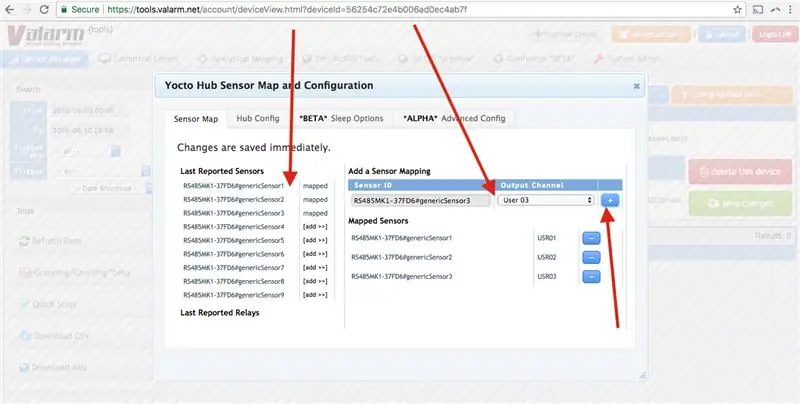
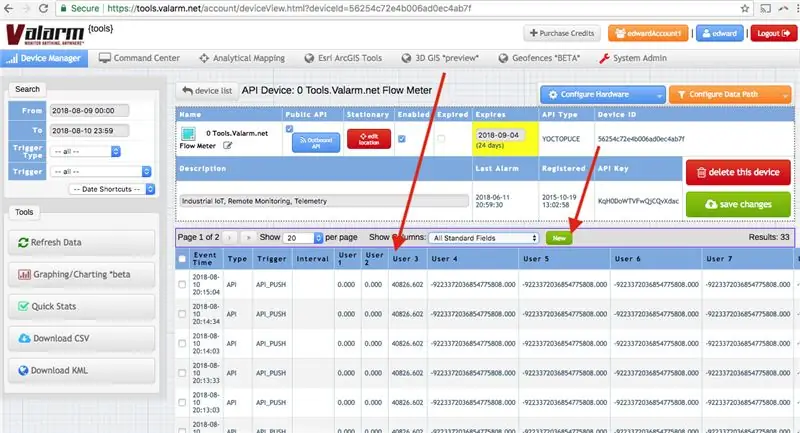
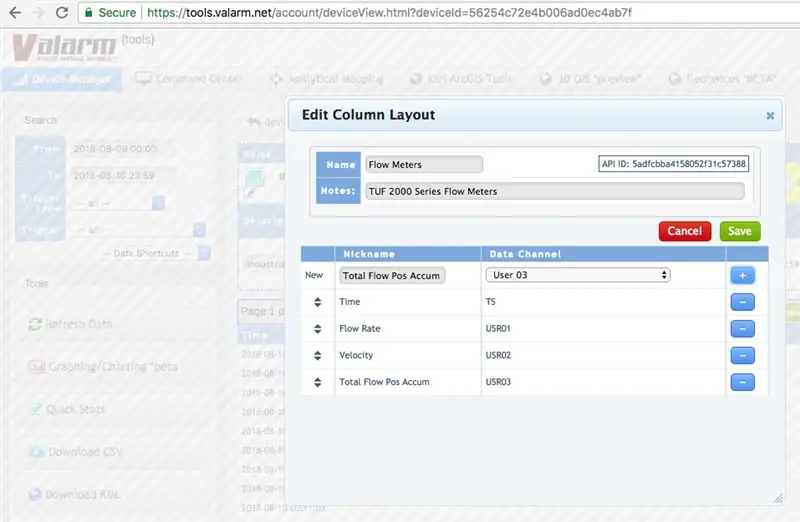
Après avoir suivi cette vidéo et configuré et lié votre concentrateur de capteurs à Tools. Valarm.net, vous vous souviendrez de l'onglet de la carte des capteurs sous la configuration du concentrateur.
Maintenant, sous cet onglet de mappage de capteur, vous verrez votre adaptateur de capteur RS-485 sous les derniers capteurs signalés. Vous pouvez cliquer sur Ajouter pour ajouter chacun des capteurs génériques dans lesquels vous avez stocké une valeur de registre de débitmètre. Dans notre cas, avec les exemples que vous avez vus dans cet article de blog, nous avons enregistré le débit, la vitesse et l'utilisation totale du débit / accumulateur positif dans les variables genericSensor 1, 2 et 3, respectivement.
Vous mapperez vos variables de capteur aux colonnes qui vous conviennent le mieux, par exemple les colonnes calc ou les colonnes utilisateur que nous avons utilisées dans les exemples pour les captures d'écran que vous regardez. C'est ça. Vous verrez maintenant que les valeurs de votre capteur de débitmètre sont téléchargées sur Tools. Valarm.net. Quelle que soit la fréquence à laquelle vous avez configuré votre concentrateur de capteurs pour le téléchargement, c'est la fréquence à laquelle vous verrez de nouvelles données téléchargées. Vous pouvez lier cela à la fréquence à laquelle votre fichier de travail interroge votre débitmètre.
Par exemple, si vous êtes téléchargé toutes les 15 minutes sur Tools. Valarm.net, vous n'aurez qu'à interroger votre débitmètre avec votre fichier de travail toutes les 900 secondes. Une autre commodité que nous pouvons configurer consiste à utiliser les fonctionnalités personnalisées de renommage / d'alias de colonne de Tools. Valarm.net. Jetez un œil à nos documents sur la façon de procéder ou suivez l'exemple de capture d'écran pour surnommer les colonnes utilisateur avec des noms plus descriptifs comme le débit du débitmètre, la vitesse, le débit total, l'accumulateur positif ou la consommation d'eau.
N'oubliez pas de noter les unités de vos variables que vous interrogez à partir de vos débitmètres. Par exemple, la variable positive de l'accumulateur est indiquée en mètres cubes/m³. Si vous souhaitez convertir automatiquement cela en gallons, en litres ou en une autre unité, jetez un œil aux fonctionnalités de nos calculatrices, telles que la multiplication automatique par une valeur constante. Maintenant, vous avez toutes vos mesures de débitmètre sur Tools. Valarm.net afin que vous puissiez surveiller et gérer à distance vos ressources en eau de n'importe où dans votre monde.
Enfin, vous préférerez peut-être utiliser des tableaux de bord Web personnalisés comme vous le voyez ici, lorsqu'il s'agit de surveiller efficacement les débitmètres, les puits d'eau et les niveaux d'eau.
Étape 5: Terminer vos systèmes de surveillance de l'eau et vos solutions de mesure de débit
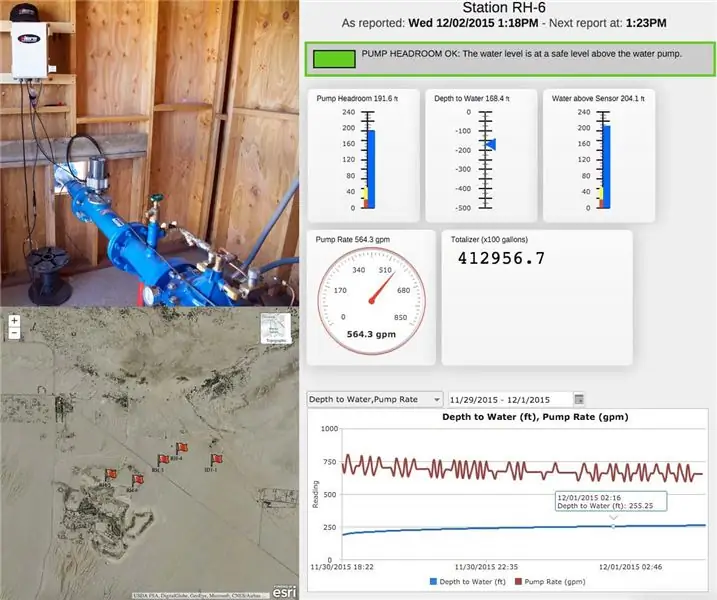


C'est à peu près ça.
Passons en revue quelques leçons apprises et choses à retenir sur la surveillance des débitmètres à ultrasons avec ces adaptateurs de capteur RS-485 et Tools. Valarm.net:
- Mettez un agent de couplage ou un composé thermique entre vos transducteurs et vos tuyaux. Si vous l'oubliez, vos débitmètres à ultrasons ne recevront pas les mesures des capteurs/transducteurs. Notez que vous pouvez expérimenter en utilisant des substances comme la vaseline, le savon liquide ou tout autre lubrifiant comme agents de couplage.
- N'oubliez pas qu'il existe de nombreux types de débitmètres, alors choisissez la marque et le modèle qui conviennent le mieux à votre scénario. Que vous ayez besoin d'utiliser une turbine, une hélice, des technologies mécaniques, magnétiques, à ultrasons ou d'autres débitmètres, nous sommes là et prêts à vous aider, alors n'hésitez pas à nous contacter.
- Faites très attention pour vous assurer qu'il n'y a pas de particules de poussière, de sable ou autre chose que des agents de couplage. Vous ne voulez rien de plus entre les surfaces extérieures de votre tuyau et vos transducteurs.
C'est votre guide de démarrage rapide pour surveiller vos débitmètres à ultrasons de la série TUF 2000 avec Tools. Valarm.net.
Jetez un œil ici pour voir comment ils sont déployés par les clients Industrial IoT qui traitent et surveillent l'eau aux États-Unis.
N'hésitez pas à me faire savoir si je peux vous aider avec autre chose pour vos besoins de surveillance de l'eau et de l'air.
N'hésitez pas à me contacter à [email protected].
Merci d'Instructabling et de faire partie de la communauté Instructables !:)
Conseillé:
Économisez de l'eau et de l'argent avec le moniteur d'eau de douche : 15 étapes (avec photos)

Économisez de l'eau et de l'argent avec le moniteur d'eau de douche : qu'est-ce qui utilise le plus d'eau - un bain ou une douche ? Je sais que quand je suis sous la douche, parfois mon esprit vagabonde, pensant à un cool
Comment faire un circuit d'alarme de débit d'eau à l'aide d'un MOSFET Z44N : 7 étapes

Comment faire un circuit d'alarme de débordement d'eau à l'aide du MOSFET Z44N : Salut ami, aujourd'hui, je vais créer un circuit d'alarme de débordement d'eau. Fondamentalement, ce circuit nous permet de connaître le débordement d'eau de notre réservoir d'eau. ce projet utilisant IRFZ44N MOSFET. Commençons
Compteur de capacité de réservoir d'eau de pluie à ultrasons : 10 étapes (avec photos)

Compteur de capacité de réservoir d'eau de pluie à ultrasons : Si vous êtes un peu comme moi et que vous avez un peu de conscience environnementale (ou si vous êtes juste des skinflints désireux d'économiser quelques dollars - ce qui est aussi moi…), vous pouvez avoir un réservoir d'eau de pluie. J'ai un réservoir pour récolter les pluies plutôt rares que nous recevons
Méthodes de détection du niveau d'eau Arduino à l'aide d'un capteur à ultrasons et d'un capteur d'eau Funduino : 4 étapes

Méthodes de détection du niveau d'eau Arduino à l'aide d'un capteur à ultrasons et d'un capteur d'eau Funduino : dans ce projet, je vais vous montrer comment créer un détecteur d'eau peu coûteux en utilisant deux méthodes : 1. Capteur à ultrasons (HC-SR04).2. Capteur d'eau Funduino
Capteur de débit d'eau et affichage ambiant à faible coût : 8 étapes (avec photos)

Capteur de débit d'eau et affichage ambiant à faible coût : l'eau est une ressource précieuse. Des millions de personnes n'ont pas accès à l'eau potable et jusqu'à 4 000 enfants meurent chaque jour de maladies contaminées par l'eau. Pourtant, nous continuons à gaspiller nos ressources. L'objectif primordial de la
